wps软件是大部分用户编辑文件的首选办公软件,在这款办公软件中,用户可以体验到许多强大且实用的功能带来的便利,用户简单操作几个步骤即可成功完成编辑任务,因此wps软件受到了用户的一致好评,当用户在wps软件中编辑表格文件时,自然少不了对数据信息的输入,在输入的过程中,为了防止出错,就可以利用软件中的数据有效性功能来设置相关的要求和出错警告,最近就有用户问到了wps表格如何防止输入错误的身份证号的问题,这个问题其实很好解决,用户直接在数据有效性窗口中依次对设置、输入信息和出错警告这三个选项卡来设置即可,那么接下来就让小编来向大家分享一下详细的操作过程吧。
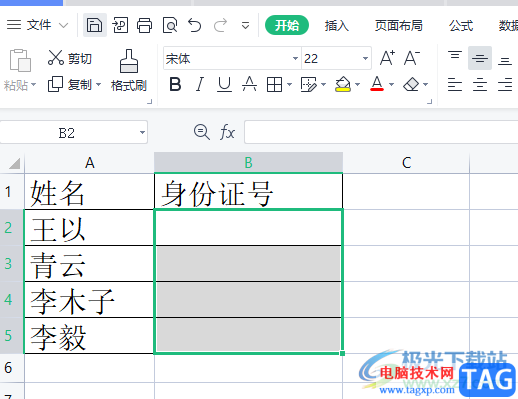
1.用户在wps软件中打开表格文件,并来到编辑页面上来选中身份证号单元格
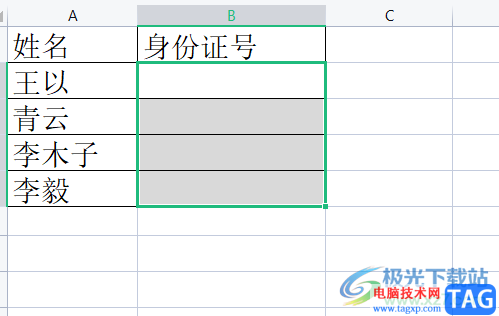
2.接着用户点击菜单栏中的数据选项,将会显示出相关的选项卡,用户选择其中的有效性选项
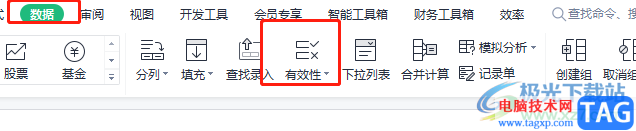
3.将会拓展出相关的下拉菜单,用户选择其中的有效性选项,以此来打开相关窗口
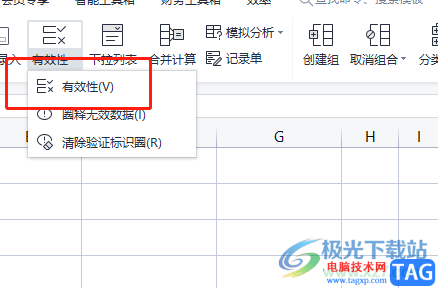
4.用户在打开的数据有效性窗口中,用户先在设置选项卡中点击允许选项旁的下拉箭头,在拓展出来的选项卡中用户选择文本长度选项
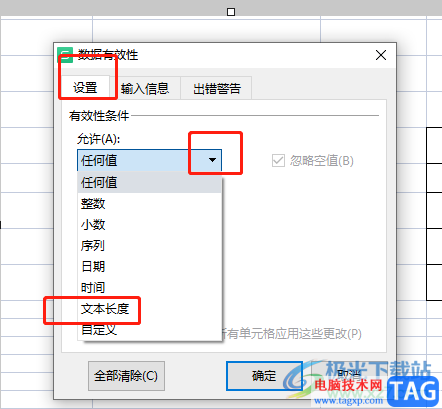
5.接着需要继续点击数据选项旁的下拉箭头,用户在拓展出来的选项卡中选择等于选项
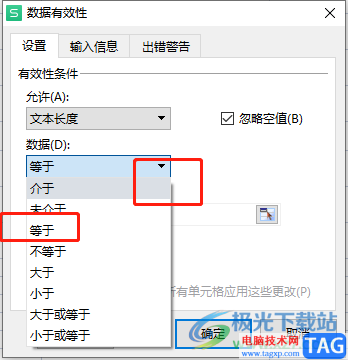
6.随后将下方显示出来的数值选项中,输入身份证的数字位数18即可
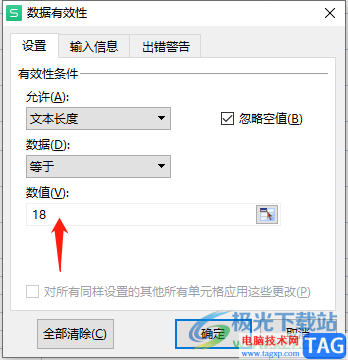
7.然后需要将选项卡切换到的输入信息选项卡上,在输入信息选项中填入身份证号码长度为18位
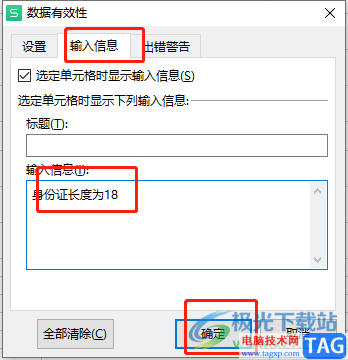
8.这时用户继续将选项卡切换到出错警告选项卡上,需要将其中的样式设置为警告,并在错误信息板块中填入错误提示,最后按下确定按钮即可
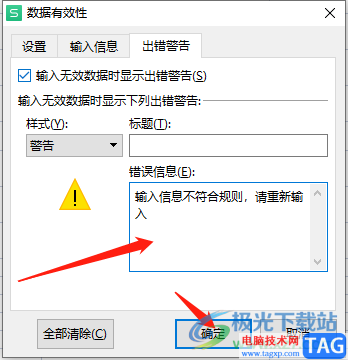
9.最后回到编辑页面上,就会发现输入身份证号码时显示出来的提示信息
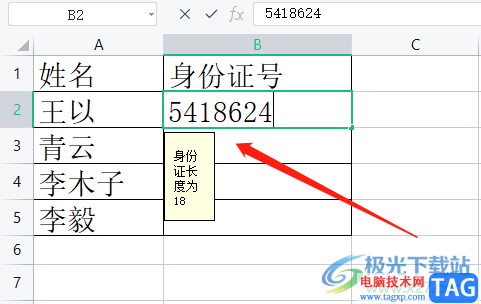
以上就是小编对用户提出问题整理出来的方法教程,用户从中知道大致的操作过程为点击数据——有效性——设置——设置文本长度——输入信息——设置输入文本——出错警告——输入错误信息提示——确定这几步,方法简单易懂,所以大家快来试试看吧。
 outlook合并多个数据文件的教程
outlook合并多个数据文件的教程
outlook是微软办公软件套装的组件之一,为用户带来了收发电子邮......
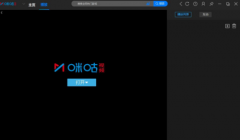 咪咕视频PC端怎么更改下载目录-咪咕视频
咪咕视频PC端怎么更改下载目录-咪咕视频
小伙伴们知道咪咕视频PC端怎么更改下载目录吗?今天小编就来讲......
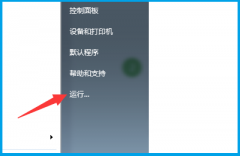 win7资源管理器已停止工作怎么解决详情
win7资源管理器已停止工作怎么解决详情
win7资源管理器已停止工作是一个非常尴尬的问题,处理起来虽然......
 GTX1080显卡参数评测大全
GTX1080显卡参数评测大全
对于我们想要了解的GTX 1080显卡,首先它在显卡的市面上属于性......
 如何在CAD设置显示参考图像,光栅图像等
如何在CAD设置显示参考图像,光栅图像等
我们日常运用 CAD软件 工作时,在默认状态下,当我们插入的参......

有的小伙伴常常在我们的电脑上使用到WPS这款软件,其中想要设置从网站上进行数据的获取之后,将获取的数据导入到表格中,并且进行实时更新数据操作,而这种方法很多小伙伴都不知道该如...

wps软件是在很早之前就开始出现的一款办公软件,一出现就有许多用户前去下载体验,这款办公软件不仅体积小巧,还向用户提供了手机版和电脑版两个下载版本,满足了用户多样的需求,所以...

在文档中插入表格或者用文字工具制作表格都是我们在工作中经常遇到的问题。如果表格的格式稍微复杂一些,为了调整表格的各项格式,我们将不得不在各个菜单和对话框中切换,使...

wps软件给用户带来了许多的便利和好处,让用户在编辑的过程中能够轻松解决问题,因此wps软件是大部分用户的必备办公软件,当用户选择在wps软件中编辑表格文件时,少不了对数据信息的整理...

WPS表格是一款非常好用的办公软件,在其中我们可以使用各种工具进行高效办公。如果我们在电脑版WPS表格中使用公式进行运算得到结果后,细节将结果转换为不带公式的数值,小伙伴们知道具...

我们平时会通过WPS进行数据计算,在WPS中的Excel表格工具里面可以随意的使用相关的函数公式对数据进行计算,你可以进行求和计算、平均是计算以及求取乘积的,如果我们在表格中编辑出大量...

当用户使用的是wps软件时,用户可以感受到里面丰富且实用的功能,这些功能有着其它热门办公软件的支持,所以用户可以在wps软件中编辑文档、表格以及演示文稿等不同类型的文件,给用户带...

当你在使用WPS进行编辑内容的时候,多多少少都会遇到一些问题情况,比如平时需要进行数据编辑修改和统计的情况,就会通过WPS中的Excel表格进行操作,在该表格中编辑的内容有些时候会进行...
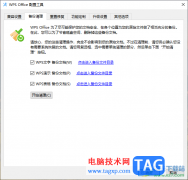
大家在使用WPS的时候,由于在WPS中操作的内容太多了,于是会出现WPS内存过大的情况,如果你每天都需要进行WPS文件的相关编辑和保存,那么就需要进行清理一下一些备份文件,比如一般我们会...
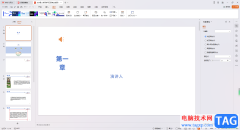
我们在进行WPSPPT演示文稿的制作时,有些小伙伴为了让自己制作的演示文稿的样式更加的美观和个性化,于是就想要对演示文稿进行外观的设置,如果你电脑中保存的PPT演示的模板十分的好看和...

很多小伙伴之所以喜欢使用WPS来对表格文档进行编辑,就是因为WPS中有许多实用的编辑功能,能够帮助我们解决表格的编辑过程中遇到的各种问题。有的小伙伴在使用WPS对表格文档进行编辑的过...

很多小伙伴在使用WPS对表格文档进行编辑时经常会需要在表格中插入图片、形状或是图表等内容,在WPS中,我们的形状选择只有常见的各种规则形状,但当我们想要在表格中绘制自己需要的图像...
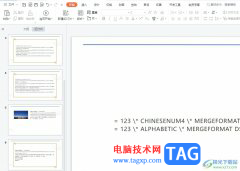
wps软件是大家很熟悉的一款办公软件,为用户带来了多种文件的编辑权利,让用户实现了下载一个软件即可完成多种文件的编辑工作,因此wps软件收获了不少用户的称赞和欢迎,当用户在wps软件...

在WPS中可以很好的帮助小伙伴们进行PPT演示文稿的制作,大家在制作的过程中,通常情况下会进行背景音乐的添加,为整个幻灯片内容添加自己喜欢的音乐,让我们的幻灯片内容更加的丰富,在...

wps软件相信是大家很熟悉的一款办公软件了,让用户实现了一个软件编辑多种文件的设想,因此wps软件一出现就受到了不少用户的喜欢,当用户在wps软件中编辑表格文件时,就会发现其中的功能...